Daftar Isi
Ketika instalasi Office Anda rusak (karena serangan virus, Add-on yang tidak kompatibel, atau instalasi yang belum selesai) maka Anda mungkin menghadapi masalah ketika Anda bekerja dengan aplikasi Office (Word, Excel, PowerPoint, dll.).
Dalam tutorial ini, saya akan menunjukkan kepada Anda cara memperbaiki instalasi Office Anda untuk menyelesaikan masalah yang terjadi pada aplikasi Word, Excel, PowerPoint & Access.
Cara memperbaiki Office 2013, Office 2010, Office 2007 atau Office 2003
Perhatian: Sebelum Anda melanjutkan untuk memperbaiki Instalasi Office Anda, pastikan terlebih dahulu bahwa komputer Anda bersih dari malware, dengan menggunakan panduan ini: Panduan Pemindaian & Penghapusan Malware Cepat.
- Kantor 2010 atau Kantor 2013 Kantor 2007 Kantor 2003
Cara memperbaiki Office 2013 atau Office 2010.
Satu-satunya cara untuk memperbaiki instalasi Office 2010 atau Office 2013 adalah dengan menggunakan " Program dan Fitur " opsi dari Panel Kontrol Windows. Jadi untuk memperbaiki Office 2010 atau Office 2013:
1. Pergi ke Mulai > Panel Kontrol .
2. Klik dua kali untuk membuka " Program dan Fitur ”.
3. Dalam daftar program, pilih " Microsoft Office " yang diinstal di komputer Anda dan klik " Perubahan " dari atas.

4. Pada layar berikutnya, centang " Perbaikan " dan klik " Lanjutkan ”.
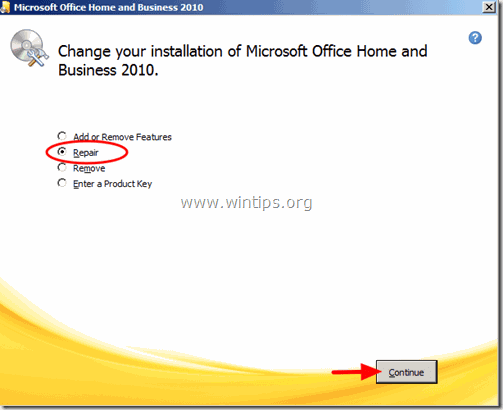
Cara memperbaiki Office 2007
Metode 1. Perbaiki masalah Office 2007 dari dalam program Office 2007.
1. Jalankan satu dari yang terpasang Kantor 2007 program (mis. Word 2007 )
2 . Klik Tombol Microsoft Office  dan kemudian klik " Pilihan Kata" . *
dan kemudian klik " Pilihan Kata" . *
Jika Anda tidak bisa menemukan Office Button, maka Anda bisa menemukan tombol "Diagnostik Kantor " di bawah fitur " BANTUAN " menu.
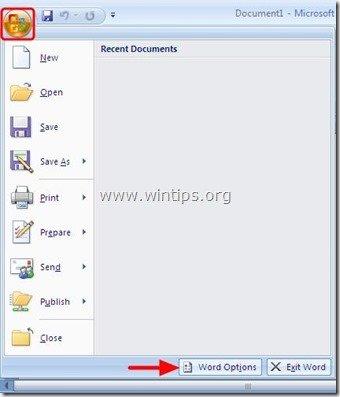
3. Klik " Sumber Daya " dari panel kiri.
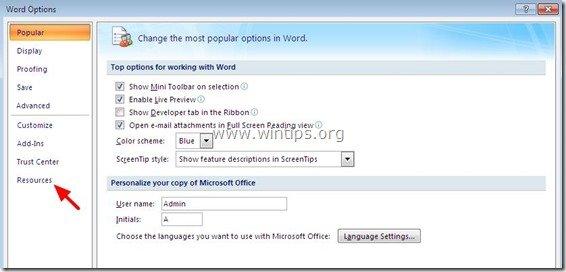
4. Tekan tombol " Diagnosa " di samping tombol " menjalankan Microsoft Office Diagnostics " opsi.
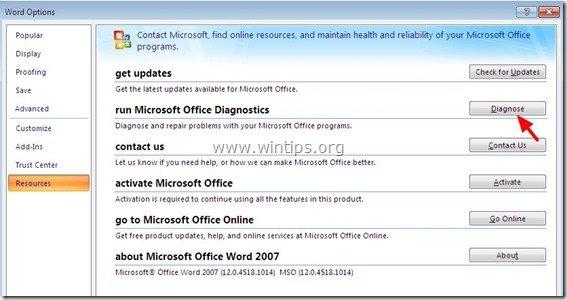
5 . Klik " Lanjutkan " untuk memulai Office Diagnostics,
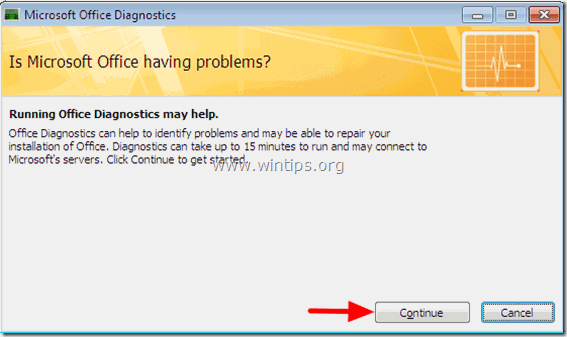
6. Akhirnya klik " Jalankan Diagnostik " dan tunggu sampai proses diagnostik selesai.
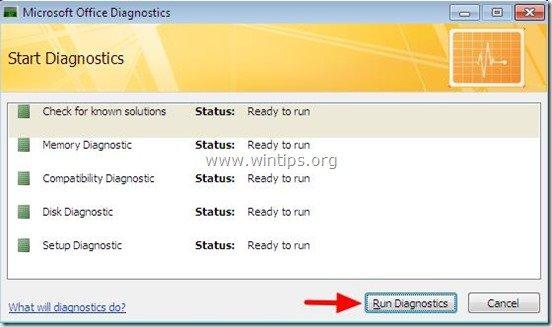
Metode 2. Jalankan “ Diagnostik Microsoft Office " dari Windows Explorer.
1. Buka Windows Explorer dan arahkan ke jalur berikut:
- Untuk Kantor 2007 32bit versi: C:Program Files (x86)\Common Files\microsoft shared\OFFICE12 Untuk Kantor 2007 64bit versi: C:Program Files\Common Files\microsoft shared\OFFICE12
2. Temukan dan kemudian klik dua kali pada " OFFDIAG.EXE " untuk memulai diagnostik kantor.
3. Ikuti petunjuk di layar untuk memperbaiki masalah instalasi Office 2007.
Metode 3. Perbaikan “ Microsoft Office " menggunakan " Program dan Fitur " opsi dari Panel Kontrol Windows.
1. Pergi ke Mulai > Panel Kontrol.
2. Klik dua kali untuk membuka "Program dan Fitur" (atau " Tambah atau Hapus Program" jika Anda menggunakan Windows XP).
3. Dalam daftar program, pilih " Microsoft Office " yang diinstal di komputer Anda dan klik " Perubahan " dari atas.
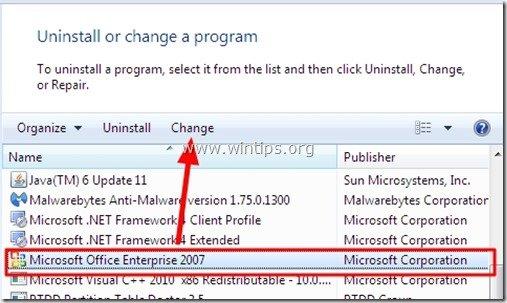
4. Pilih " Perbaikan " dan kemudian klik " Lanjutkan ”.
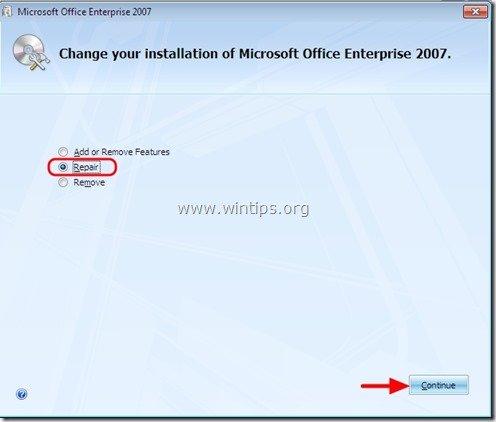
Bagaimana cara memperbaiki Office 2003:
Metode 1: Perbaiki Office 2003 dengan menggunakan opsi "Detect and Repair".
1. Buka Microsoft Word.
2. Dari menu utama Word, pilih " Bantuan " > " Mendeteksi dan Memperbaiki ”
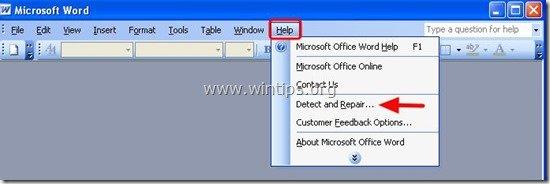
3. Di " Mendeteksi dan Memperbaiki " opsi meninggalkan pengaturan default (Kembalikan pintasan saya saat memperbaiki.) dan tekan " Mulai " tombol. *
Catatan: " Mendeteksi dan Memperbaiki " alat mungkin meminta Anda untuk memasukkan CD-ROM Instalasi Office asli Anda selama proses perbaikan.
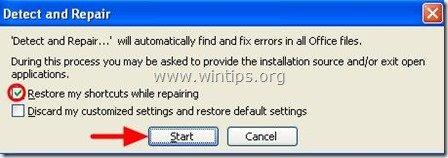
4. Tunggu sampai proses perbaikan selesai dan Anda selesai.
Metode 2: Perbaiki "Microsoft Office" dengan menggunakan opsi "Program dan Fitur" di panel Kontrol Windows.
1. Pergi ke Mulai > Panel Kontrol.
2. Klik dua kali untuk membuka "Program dan Fitur" (atau " Tambah atau Hapus Program" jika Anda menggunakan Windows XP).
3. Dalam daftar program, pilih " Microsoft Office 2003 " yang diinstal di komputer Anda dan klik " Perubahan ".*
*. Pada Windows 7,8 " Perubahan " dapat ditemukan di bagian atas daftar program.
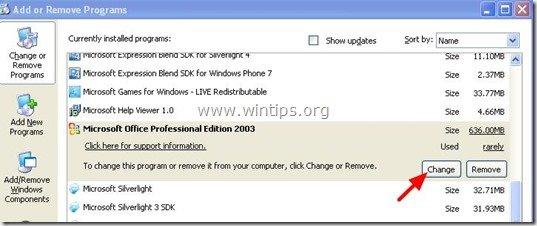
4. Di " Opsi Mode Pemeliharaan ", pilih " Pasang Kembali atau Perbaikan " dan kemudian tekan " Berikutnya ”.
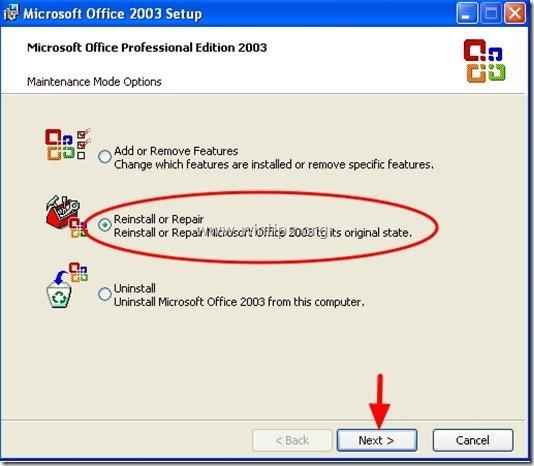
5. Selanjutnya periksa " Mendeteksi dan Memperbaiki kesalahan dalam instalasi Office saya " dan " Kembalikan Pintasan Menu Mulai saya " di bawahnya dan tekan " Pasang ”.
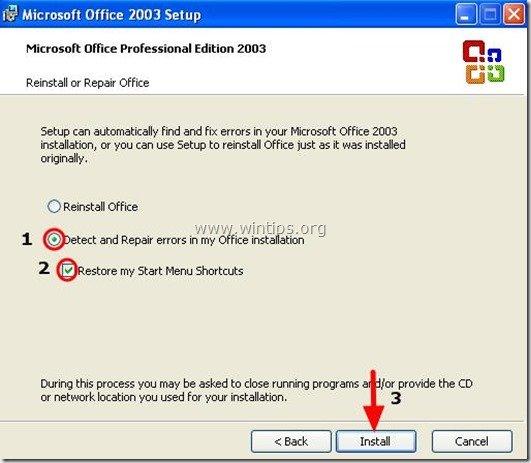
Itu saja!

Andy Davis
Blog administrator sistem tentang Windows





